Как найти и удалить дубликаты в Excel: эффективные методы и советы
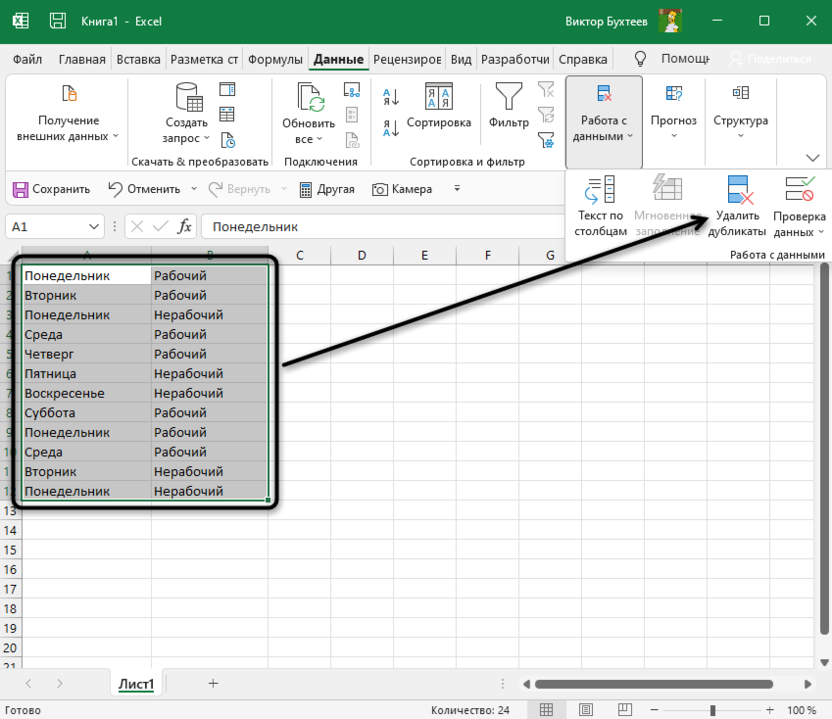
В этой статье мы рассмотрим эффективные методы поиска и удаления дубликатов в Excel, которые помогут вам поддерживать порядок в данных и избежать ошибок при анализе. Вы узнаете, как использовать встроенные инструменты, такие как условное форматирование, фильтры и функцию "Удалить дубликаты", чтобы быстро находить и устранять повторяющиеся записи. Мы также обсудим, как предотвратить появление дубликатов с помощью проверки данных и других полезных функций. Эти советы будут полезны как новичкам, так и опытным пользователям Excel, стремящимся оптимизировать свою работу с таблицами.
Что такое дубликаты и почему их важно удалять
Дубликаты — это повторяющиеся записи в таблице, которые могут возникать по разным причинам: ошибки при вводе данных, дублирование информации из разных источников или неправильная обработка данных. Такие повторения могут значительно исказить результаты анализа, привести к ошибкам в расчетах и усложнить работу с таблицей. Например, если вы анализируете продажи, дубликаты могут создать впечатление, что объемы выше, чем есть на самом деле, что повлияет на принятие решений.
Удаление дубликатов важно не только для точности данных, но и для повышения эффективности работы. Таблицы с большим количеством повторяющихся записей становятся громоздкими, что затрудняет их обработку и анализ. Кроме того, дубликаты могут привести к путанице, особенно если данные используются для составления отчетов или принятия стратегических решений. Устранение таких ошибок помогает сохранить целостность данных и упрощает дальнейшую работу с информацией.
Важно понимать, что дубликаты могут быть как полными (когда все значения в строке совпадают), так и частичными (когда совпадают только некоторые столбцы). В зависимости от задачи, вам может понадобиться удалить только полные дубликаты или также обратить внимание на частичные повторения. В любом случае, своевременное выявление и устранение таких записей — это важный шаг к оптимизации данных и повышению их качества.
Поиск дубликатов с помощью фильтров
Поиск дубликатов с помощью фильтров — это один из самых простых и доступных способов выявления повторяющихся данных в Excel. Для начала необходимо выделить диапазон ячеек, в котором вы хотите найти дубликаты. Затем перейдите на вкладку "Данные" и выберите инструмент "Фильтр". После активации фильтра в заголовках столбцов появятся стрелки, позволяющие сортировать и фильтровать данные. Выберите "Фильтр по цвету" или "Фильтр по значению", чтобы выделить повторяющиеся записи.
Этот метод особенно полезен, если вам нужно быстро найти дубликаты в небольшом наборе данных. Однако стоит помнить, что фильтры не удаляют дубликаты автоматически — они лишь помогают их визуализировать. После того как вы нашли повторяющиеся строки, их можно вручную удалить или использовать другие инструменты для автоматизации процесса. Фильтры — это универсальный инструмент, который подходит как для начинающих, так и для опытных пользователей Excel.
Важно отметить, что при работе с фильтрами рекомендуется сохранять копию исходных данных, чтобы избежать случайной потери информации. Этот подход позволяет не только эффективно находить дубликаты, но и сохранять контроль над данными, что особенно важно при работе с большими таблицами.
Использование условного форматирования для выявления дубликатов
Условное форматирование — это мощный инструмент в Excel, который позволяет визуально выделить дубликаты в ваших данных. Этот метод особенно полезен, если вам нужно быстро обнаружить повторяющиеся значения в большом массиве информации. Для начала выделите диапазон ячеек, в котором хотите найти дубликаты. Затем перейдите на вкладку «Главная», выберите «Условное форматирование» и нажмите «Правила выделения ячеек». В появившемся меню выберите пункт «Повторяющиеся значения». Excel автоматически выделит все ячейки, содержащие дубликаты, что позволит вам легко их идентифицировать.
Этот метод не только прост в использовании, но и нагляден. Вы сразу увидите, где находятся повторяющиеся данные, что особенно полезно при работе с большими таблицами. Однако важно помнить, что условное форматирование не удаляет дубликаты, а только выделяет их. Если вам нужно не только найти, но и устранить повторяющиеся значения, потребуется использовать дополнительные инструменты, такие как функция «Удалить дубликаты». Тем не менее, этот способ отлично подходит для предварительного анализа данных и проверки их целостности.
Функция Удалить дубликаты и её применение
Одним из самых простых и эффективных способов устранения дубликатов в Excel является использование встроенной функции Удалить дубликаты. Этот инструмент позволяет быстро находить и удалять повторяющиеся строки в таблице, что особенно полезно при работе с большими объёмами данных. Чтобы воспользоваться этой функцией, необходимо выделить диапазон данных, перейти на вкладку Данные и выбрать пункт Удалить дубликаты. После этого Excel предложит выбрать столбцы, в которых нужно искать дубликаты.
Важно помнить, что функция Удалить дубликаты удаляет только полные копии строк, то есть строки, в которых все значения в выбранных столбцах совпадают. Если вам нужно удалить дубликаты только по определённым столбцам, убедитесь, что выбраны именно они. После выполнения операции Excel покажет количество найденных и удалённых дубликатов, а также оставит только уникальные значения.
Однако стоит учитывать, что эта функция безвозвратно удаляет данные, поэтому перед её использованием рекомендуется сохранить копию таблицы. Это поможет избежать потери важной информации в случае ошибки. Кроме того, если данные динамически обновляются, стоит периодически проверять таблицу на наличие новых дубликатов, чтобы поддерживать её актуальность.
Предотвращение дубликатов: проверка данных и уникальные значения
Предотвращение дубликатов — это важный этап работы с данными в Excel, который помогает избежать ошибок и упростить дальнейший анализ. Одним из наиболее эффективных способов является использование проверки данных. Этот инструмент позволяет задать правила для ввода информации, например, запретить повторение значений в определенном столбце. Для этого можно использовать функцию "Проверка данных" в разделе "Данные" на ленте Excel. Выбрав опцию "Настраиваемая формула", можно указать условие, которое будет проверять уникальность вводимых данных.
Еще один способ предотвращения дубликатов — использование уникальных значений. Например, при создании таблиц можно заранее настроить столбцы так, чтобы они содержали только уникальные записи. Это особенно полезно при работе с большими объемами данных, где ручная проверка может быть затруднена. Для этого можно использовать функцию "Удалить дубликаты", которая автоматически выделяет и удаляет повторяющиеся строки. Однако важно помнить, что перед применением этой функции стоит создать резервную копию данных, чтобы избежать потери важной информации.
Кроме того, для предотвращения дубликатов можно использовать условное форматирование. Этот инструмент позволяет визуально выделить повторяющиеся значения, что упрощает их обнаружение и устранение. Например, можно настроить правило, которое будет окрашивать ячейки с одинаковыми данными в определенный цвет. Это особенно полезно при работе с динамически изменяющимися данными, где дубликаты могут появляться случайно. Таким образом, контроль данных и использование встроенных инструментов Excel помогут минимизировать риск появления дубликатов и повысить точность работы с информацией.
Заключение
Работа с дубликатами в Excel — это важный этап обработки данных, который помогает избежать ошибок и повысить точность анализа. Использование таких инструментов, как условное форматирование, фильтры и функция Удалить дубликаты, позволяет эффективно находить и устранять повторяющиеся записи. Однако важно помнить, что удаление дубликатов требует внимательности, так как это может привести к потере данных, если не провести предварительную проверку.
Для предотвращения появления дубликатов в будущем рекомендуется использовать проверку данных и настройку уникальных значений. Эти методы не только упрощают работу с таблицами, но и минимизируют риск ошибок. Внедрение таких практик в повседневную работу с Excel сделает ваши данные более структурированными и надежными, что особенно важно при работе с большими объемами информации.
Часто задаваемые вопросы
Как найти дубликаты в Excel с помощью встроенных функций?
Для поиска дубликатов в Excel можно использовать встроенные функции, такие как "Условное форматирование" и "Удалить дубликаты". Чтобы выделить дубликаты с помощью условного форматирования, выделите диапазон данных, перейдите на вкладку "Главная", выберите "Условное форматирование" → "Правила выделения ячеек" → "Повторяющиеся значения". Это позволит визуально выделить все дублирующиеся строки. Для удаления дубликатов используйте инструмент "Удалить дубликаты" на вкладке "Данные". Выберите столбцы, в которых нужно искать дубликаты, и нажмите "ОК". Excel автоматически удалит все повторяющиеся строки, оставив только уникальные значения.
Как найти дубликаты в Excel с помощью формул?
Для поиска дубликатов с помощью формул можно использовать функции СЧЁТЕСЛИ или ЕСЛИ. Например, чтобы найти дубликаты в столбце A, введите формулу =СЧЁТЕСЛИ(A:A; A2) в соседнем столбце. Если результат больше 1, это означает, что значение в ячейке A2 повторяется. Для более сложных случаев можно использовать комбинацию функций, например, =ЕСЛИ(СЧЁТЕСЛИ(A:A; A2)>1; "Дубликат"; ""). Это позволит пометить все дубликаты словом "Дубликат". Также можно использовать функцию ПРОСМОТР для сравнения данных в нескольких столбцах.
Как удалить дубликаты в Excel без потери данных?
Чтобы удалить дубликаты без потери данных, сначала создайте копию исходной таблицы. Затем используйте инструмент "Удалить дубликаты" на вкладке "Данные". Выберите столбцы, в которых нужно искать дубликаты, и нажмите "ОК". Excel удалит только повторяющиеся строки, оставив первую уникальную запись. Если вы хотите сохранить все данные, включая дубликаты, но выделить их, используйте условное форматирование или формулы, как описано выше. Это позволит вам визуально выделить дубликаты и принять решение о их удалении вручную.
Как найти и удалить дубликаты в нескольких столбцах?
Для поиска и удаления дубликатов в нескольких столбцах используйте инструмент "Удалить дубликаты" на вкладке "Данные". Выделите диапазон данных, включающий все столбцы, в которых нужно искать дубликаты. Затем нажмите "Удалить дубликаты" и выберите все столбцы, которые должны быть проверены на уникальность. Excel удалит строки, где все выбранные столбцы полностью совпадают. Если вам нужно найти дубликаты только по части столбцов, используйте формулы, такие как =СЧЁТЕСЛИМН или =ЕСЛИ с несколькими условиями. Это позволит вам гибко управлять поиском дубликатов в сложных таблицах.
Добавить комментарий
Для отправки комментария вам необходимо авторизоваться.

Похожие статьи